iPad for personer med nedsatt syn
Sidezoom i Safari
Nettsidene i Safari kan du også forstørre ved hjelp av Sidezoom. Denne finner du ved å trykke på AA-symbolet til venstre i adressefeltet på nettleseren:
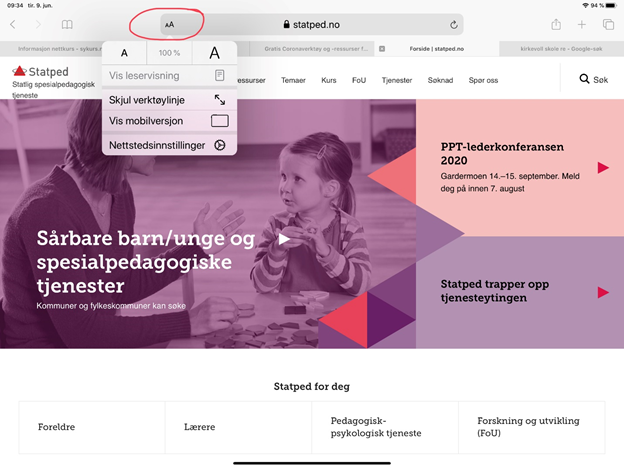
Når du så trykker på den store A-en til høyre vil innholdet på nettsiden bli større, og hvis du trykker på den lille A-en til venstre vil innholdet forminskes. Det som skiller denne måten å forstørre innholdet på nettsider fra knipeforstørringen vi nettopp så på, er at innholdet vil her ordnes under hverandre i størst mulig grad. Da slipper du å navigere deg både sideveis og oppover/nedover for å få med deg innholdet på siden, og kan som regel kun bla deg nedover på siden.
Du kan også sette større Sidezoom som standard, slik at alle nettsider automatisk åpnes i en gitt forstørrelse. Denne innstillingen finner du under Innstillinger > Safari > Sidezoom. 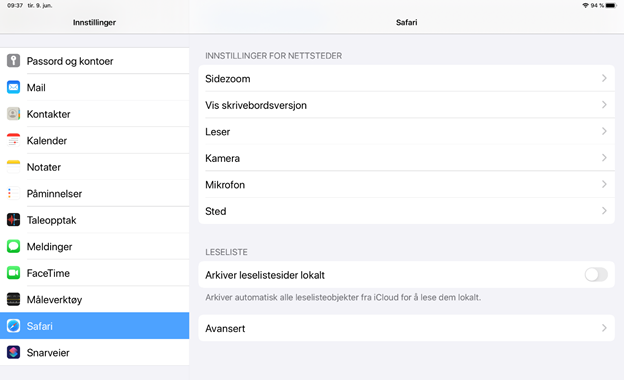
Når du går inn på Sidezoom kan du huke av for den forstørrelsen du ønsker at alle nettsider skal åpnes med. Skalaen går fra 50% til 300%, der 100% er opprinnelig størrelse.
OPPGAVE: Sidezoom
- Åpne appen Safari
- Gå inn på www.vg.no og gå inn på en artikkel
- Øk forstørringen på siden ved å trykke AA-symbolet til venstre i adressefeltet, og deretter trykke på den store A-en til høyre
- Bla nedover i artikkelen
OPPGAVE: Sett en standard forstørrelse på Sidezoom
- Avslutt Safari-appen
- Åpne appen Innstillinger (tannhjulet)
- Bla deg ned til og gå inn på valget Safari i menyen til venstre
- Bla deg ned til og gå inn på valget Sidezoom i menyen til høyre
- Sett ønsket forstørrelsesgrad
- Åpne Safari og se om du har valg rett forstørring
Side 32 av 47